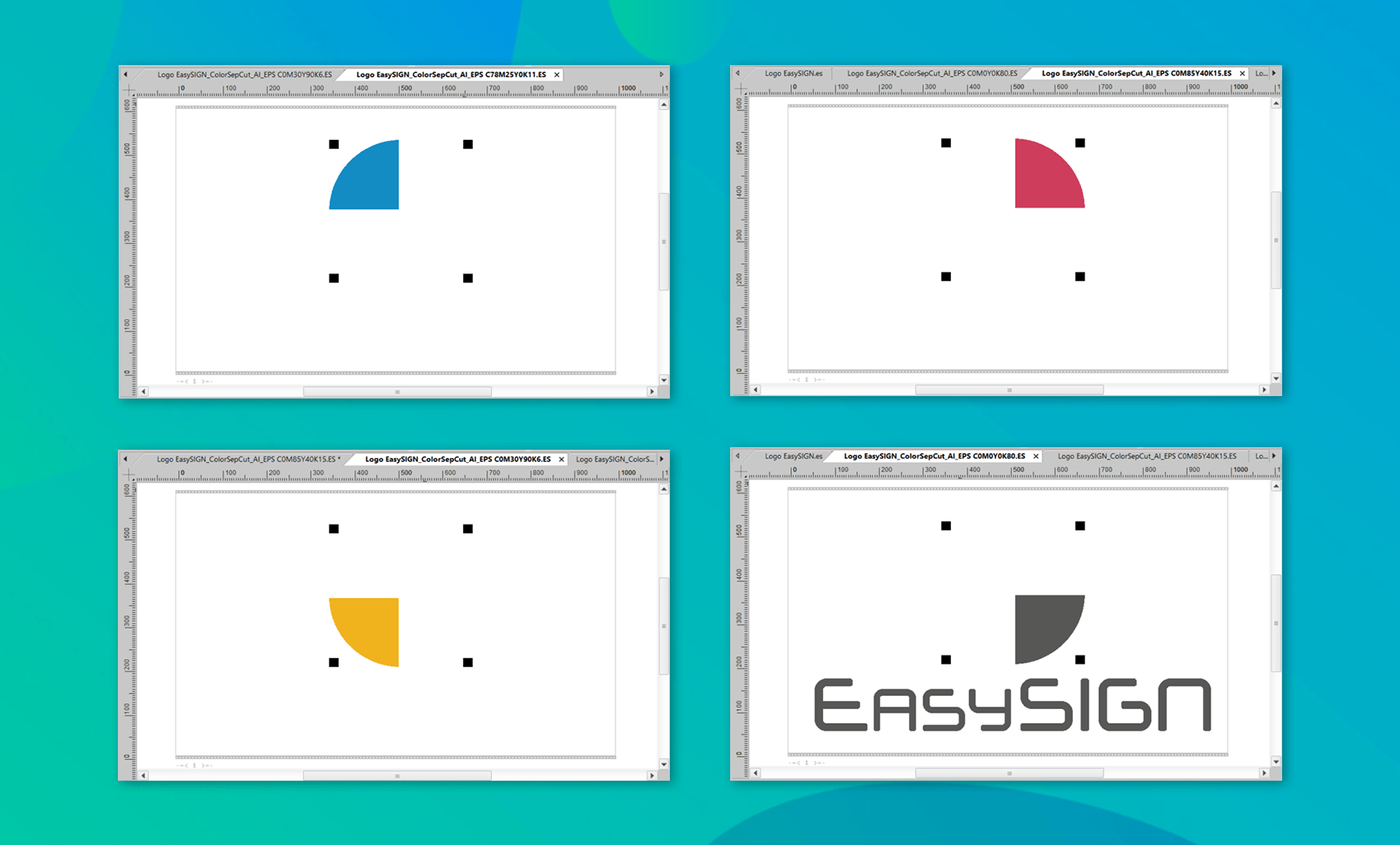Ищете способ получить максимум от ваших цветных материалов? В EasySIGN вы можете легко обработать свой дизайн, разделенный цветом!
Создайте готовый дизайн с несколькими виниловыми цветами
Нам нужно изготовить логотип EasySIGN с виниловыми пластинами четырех разных цветов. Чтобы легко выровнять этот логотип в правильном положении после обрезки, мы добавили позиционные метки обрезки.
О том, как добавить метки кропа, читайте в нашей Советы и хитрости для обрезки и выравнивания.

Существуют различные способы создания этого дизайна, мы сосредоточимся на:
1. Вырезать по цветоразделению из сюжетного меню
2. Разделите ваш дизайн, чтобы раскрасить отдельные листы
1. Вырезать по цветоразделению из сюжетного меню
Вы можете сразу нарисовать дизайн в виде цвета, нажав кнопку печати в верхней части рабочего листа EasySIGN.
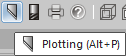
Это откроет Plotting-меню, где вы можете выбрать опцию По цвету выбрать цвет, который вы хотите вырезать.
Работай менеджером по производству включен для проверки отдельных работ перед отправкой на режущий плоттер.
Выбрать для По цвету чтобы выбрать цвет винила, вы будете резать.
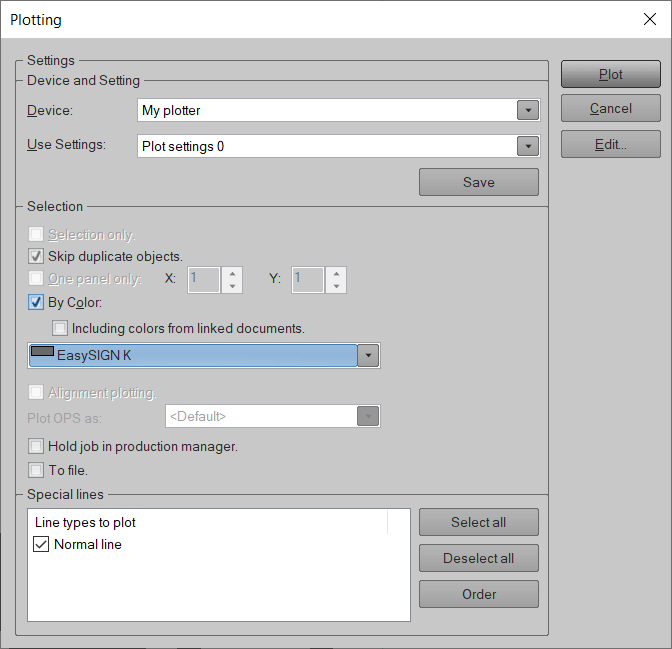
Выберите цвет и нажмите участок отправить файл в диспетчер очереди. После этого вы можете легко повторить процесс для другого цвета.
Чтобы проверить выходные файлы, вы можете открыть EasySIGN Proдукционный менеджер. Вы увидите 4 файла сюжета, отдельный файл для каждого цвета. Каждый файл назван и отмечен цветом, поэтому вы можете легко увидеть, какой винил нужно разместить на режущем плоттере.
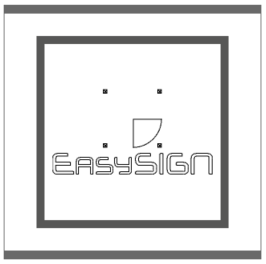
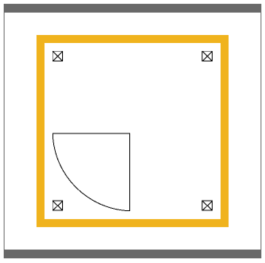
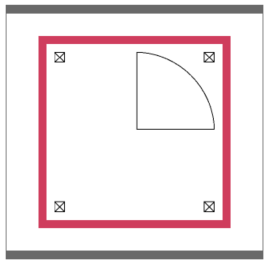
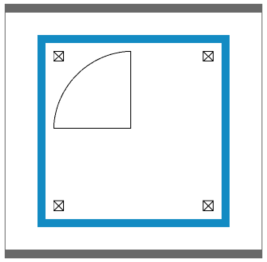
Цвета, а также метки обрезки видны в менеджере производства, поэтому вы можете проверить все части файла печати перед отправкой работы на ваш плоттер.
2. Разделите ваш дизайн, чтобы раскрасить отдельные листы НОВАЯ
Разделив свой дизайн на отдельные листы, вы создадите отдельные листы для каждого цвета винила, которые связаны друг с другом. Это может быть очень удобным вариантом, когда вам нужно воспроизвести весь выходной файл или только части вашего дизайна.
Простое создание нескольких рабочих листов из одного дизайна с помощью функции разделения рабочих листов из Файл> Рабочий лист> Разделить> По цвету ...:
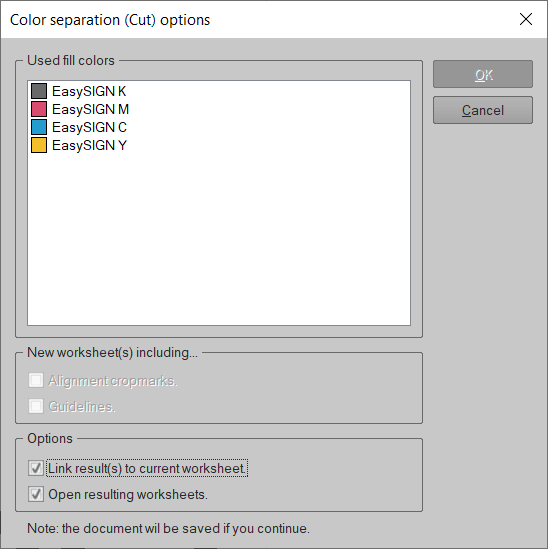
Выберите все цвета, которые нужно отделить, и отметьте галочкой Связать результат (ы) с текущим рабочим листом вместе с Открыть итоговые таблицы и нажмите OK создать связанные рабочие листы. Все рабочие листы связаны с оригинальным дизайном.
Были созданы следующие связанные отдельные листы:
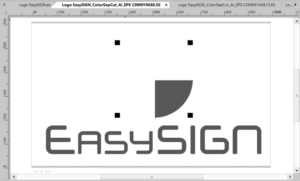
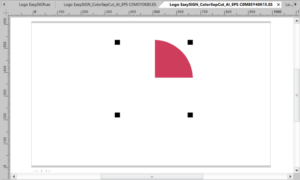
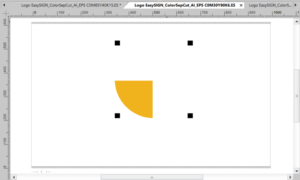
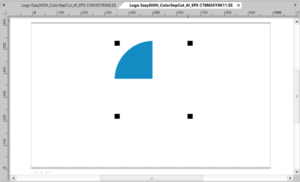
Метки выравнивания выравнивания автоматически размещаются на связанных отдельных листах.